- Parte 1. Trasferimento di playlist da iPod a iTunes con FoneTrans per iOS
- Parte 2. Trasferimento di playlist da iPod a iTunes tramite iTunes
- Parte 3. Come trasferire automaticamente la playlist da iPod a iTunes utilizzando Apple Music o iTunes Match
- Parte 4. Domande frequenti su come trasferire playlist da iPod a iTunes
Come trasferire playlist da iPod a iTunes [2023 aggiornato]
 Pubblicato da Boey Wong / 06 giugno 2022 09:00
Pubblicato da Boey Wong / 06 giugno 2022 09:00 Ho playlist su iPod e voglio sapere come trasferire playlist da iPod a iTunes. Qualcuno può aiutare? Grazie!
In qualità di lettore musicale portatile di alta qualità e famoso, iPod salva le playlist per raccogliere le canzoni preferite degli utenti senza rischiare ripetutamente quelle indesiderate. E puoi semplicemente scaricare questi file musicali su iPod per ascoltarli offline.
Sfortunatamente, Apple ha rilasciato che l'iPod sarà sospeso a partire dal 2022. Alcuni utenti potrebbero iniziare a cercare metodi diversi per trasferire la playlist da iPod a iTunes perché sono preoccupati che alcune funzionalità dell'iPod potrebbero interrompersi a breve e devono fare qualcosa per impedire perdita di dati.
Con FoneTrans per iOS, ti divertirai a trasferire i tuoi dati da iPhone a computer. Non è possibile trasferire solo messaggi di testo iPhone sul computer, ma anche foto, video e contatti possono essere spostati facilmente sul PC.
- Trasferisci foto, video, contatti, WhatsApp e altri dati con facilità.
- Anteprima dei dati prima del trasferimento.
- iPhone, iPad e iPod touch sono disponibili.
Qui, questo post ti mostrerà 3 soluzioni che potrebbero valere la pena provare sul tuo computer per spostare la playlist dell'iPod su iTunes.
![Come trasferire playlist da iPod a iTunes in 3 modi comprovati [Aggiornato 2023]](https://www.fonelab.com/images/ios-transfer/move-playlist-from-ipod-to-itunes.jpg)

Elenco delle guide
- Parte 1. Trasferimento di playlist da iPod a iTunes con FoneTrans per iOS
- Parte 2. Trasferimento di playlist da iPod a iTunes tramite iTunes
- Parte 3. Come trasferire automaticamente la playlist da iPod a iTunes utilizzando Apple Music o iTunes Match
- Parte 4. Domande frequenti su come trasferire playlist da iPod a iTunes
Parte 1. Trasferimento di playlist da iPod a iTunes con FoneTrans per iOS
Il primo da non perdere è il trasferimento di playlist da iPod a iTunes FoneTrans per iOS. È uno strumento meraviglioso che ti consente di trasferire vari dati tra computer e dispositivi iOS senza ostacoli. E sono disponibili per il trasferimento dati come foto, video, contatti, note e messaggi.
Con FoneTrans per iOS, ti divertirai a trasferire i tuoi dati da iPhone a computer. Non è possibile trasferire solo messaggi di testo iPhone sul computer, ma anche foto, video e contatti possono essere spostati facilmente sul PC.
- Trasferisci foto, video, contatti, WhatsApp e altri dati con facilità.
- Anteprima dei dati prima del trasferimento.
- iPhone, iPad e iPod touch sono disponibili.
Inoltre, puoi anche spostare i dati su iTunes come playlist, musica, podcast, ecc.
Passaggi su come trasferire playlist da iPod a iTunes
Di seguito è riportato come trasferire la playlist da iPod a iTunes:
Passo 1 Clicca su Scaricare pulsante e attendere che finisca. Quindi, fai clic su di esso e segui le istruzioni sullo schermo per l'installazione FoneTrans per iOS Su Windows. Se lo stai installando su Mac, trascinalo nel programma di installazione e attendi un po'.
Passo 2 Nell'interfaccia principale, scegliere Strumenti sul lato sinistro e scegli il iTunes Library nell'elenco del menu in alto.

Passo 3 Collega il tuo iPod al computer e seleziona il Sincronizza dispositivo su iTunes.
Passo 4 Ti verrà chiesto di selezionare la casella accanto a Playlist in basso e fare clic Un clic su iTunes.
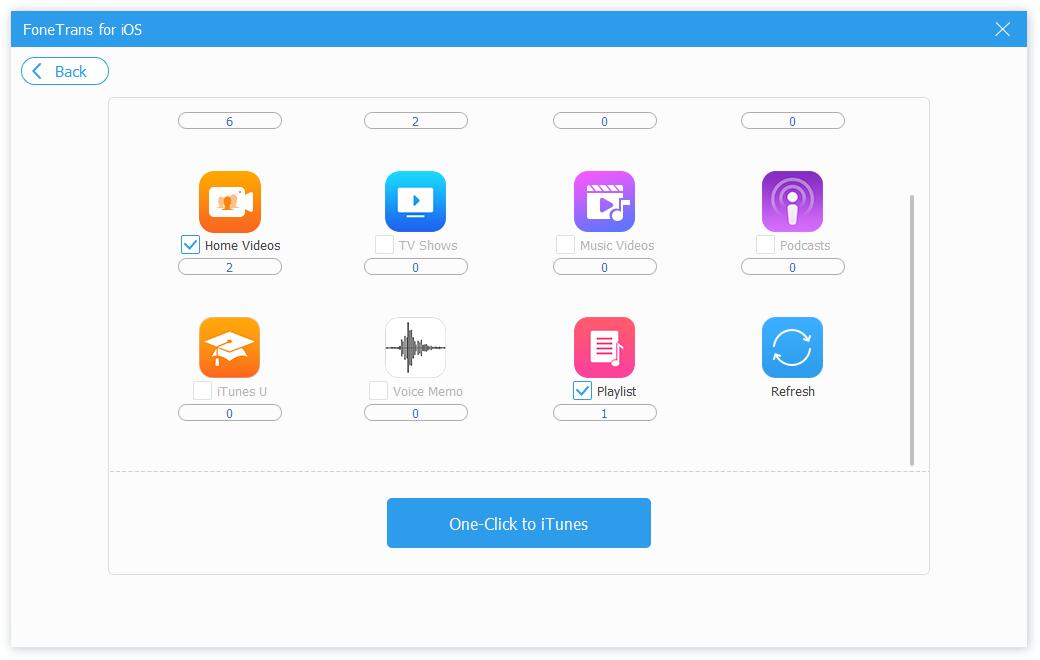
E puoi anche selezionare la casella accanto a Musica o altri tipi per trasferire i dati da iPod a iTunes direttamente.
Passaggi su come trasferire musica da iPod a iTunes
A proposito, puoi anche trasferire musica da iPod a computer o iTunes come di seguito.
Con FoneTrans per iOS, ti divertirai a trasferire i tuoi dati da iPhone a computer. Non è possibile trasferire solo messaggi di testo iPhone sul computer, ma anche foto, video e contatti possono essere spostati facilmente sul PC.
- Trasferisci foto, video, contatti, WhatsApp e altri dati con facilità.
- Anteprima dei dati prima del trasferimento.
- iPhone, iPad e iPod touch sono disponibili.
Passo 1 Corri il FoneTrans per iOS sul computer e scegli il Musica scheda dal pannello di sinistra.
Passo 2 Controlla i file musicali che desideri trasferire e fai clic su export icona.
Passo 3 Scegli una cartella locale per salvarli di conseguenza.
Come puoi vedere, puoi trasferire la playlist da iPod a iTunes in modo completo o selettivo. È un programma conveniente sia su Windows che su Mac per spostare i dati con facilità.
Per i fan di Apple, potresti preferire importare playlist da iPod a iTunes tramite i modi Apple come iTunes.
Con FoneTrans per iOS, ti divertirai a trasferire i tuoi dati da iPhone a computer. Non è possibile trasferire solo messaggi di testo iPhone sul computer, ma anche foto, video e contatti possono essere spostati facilmente sul PC.
- Trasferisci foto, video, contatti, WhatsApp e altri dati con facilità.
- Anteprima dei dati prima del trasferimento.
- iPhone, iPad e iPod touch sono disponibili.
Parte 2. Trasferimento di playlist da iPod a iTunes tramite iTunes
Bene, iTunes è uno strumento definitivo su computer che si occupa di backup, ripristino e sincronizzazione dei dati. Lo spostamento dei dati da iPod a iTunes può essere eseguito in pochi passaggi con esso. Non vedi l'ora di conoscerlo? Ecco come farlo.
Come copiare manualmente la playlist da iPod a iTunes
Di solito, iTunes sincronizzerà automaticamente i dati tra computer e dispositivo dopo la connessione. In caso contrario, puoi anche farlo manualmente seguendo i passaggi seguenti.
Passo 1 Esegui iTunes sul computer, quindi collega l'iPod al computer.
Passo 2 Clicca su dispositivo icona in alto e scegli il Sommario pulsante.
Passo 3 Clicca su Sincronizza pulsante nell'angolo in basso a destra.
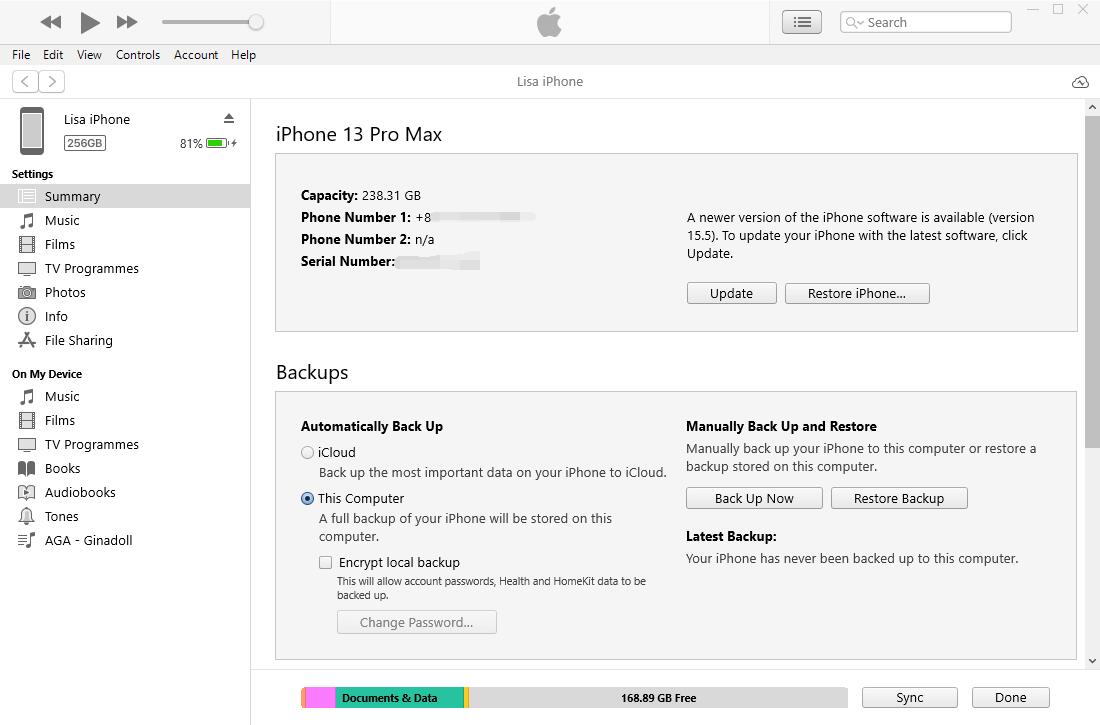
E scorri verso il basso per trovare le opzioni di Sincronizza automaticamente quando questo iPod è collegato e Sincronizza con questo iPhone tramite Wi-Fi, controllale. Quindi il tuo iPod si sincronizzerà automaticamente e si collegherà senza una connessione via cavo USB.
Parte 3. Come trasferire automaticamente la playlist da iPod a iTunes utilizzando Apple Music o iTunes Match
Dopo l'aggiornamento, Apple consente agli utenti di caricare e sincronizzare la libreria musicale su tutti i dispositivi tramite lo stesso ID Apple. Le persone potrebbero sapere che Apple Music può farlo ma non hanno idea di cosa fare se non sono utenti di Apple Music. Bene, per gli utenti che non si sono abbonati alla musica Apple, puoi anche utilizzare iTunes Match per sincronizzare la playlist da iPod a iTunes.
Con FoneTrans per iOS, ti divertirai a trasferire i tuoi dati da iPhone a computer. Non è possibile trasferire solo messaggi di testo iPhone sul computer, ma anche foto, video e contatti possono essere spostati facilmente sul PC.
- Trasferisci foto, video, contatti, WhatsApp e altri dati con facilità.
- Anteprima dei dati prima del trasferimento.
- iPhone, iPad e iPod touch sono disponibili.
Qui dovresti prima iscriverti ad Apple Music o iTunes Match. Puoi farlo sull'app Apple Music su Mac, dispositivi iOS o https://music.apple.com/. Tieni presente che puoi ottenere tutti i vantaggi di iTunes Match se ti abboni ad Apple Music. Puoi sceglierne uno di conseguenza.subscribe-apple-music-web
Quindi ti mostreremo passaggi dettagliati con istruzioni chiare per trasferire la playlist dell'iPod su iTunes tramite Apple Music o iTunes Match di seguito.
Passo 1 Attiva Apple Music o iTunes Match su iPod Touch tramite il Impostazioni profilo > Musica > Sincronizza libreria.
Passo 2 Accendi iCloud Music Library. Aperto iTunes, clicca il Modifica > Preferenze > Generale > iCloud Music Library. Quindi la tua playlist sull'iPod verrà trasferita automaticamente su iTunes.
Per quanto riguarda la domanda, quanto tempo ci vuole per trasferire la libreria di iTunes su tutti i dispositivi, dipende dalle dimensioni del tuo file. Potrebbe volerci del tempo se si dispone di un file di grandi dimensioni. Attendi fino al termine, quindi puoi ottenere ciò che desideri su iTunes.
Con FoneTrans per iOS, ti divertirai a trasferire i tuoi dati da iPhone a computer. Non è possibile trasferire solo messaggi di testo iPhone sul computer, ma anche foto, video e contatti possono essere spostati facilmente sul PC.
- Trasferisci foto, video, contatti, WhatsApp e altri dati con facilità.
- Anteprima dei dati prima del trasferimento.
- iPhone, iPad e iPod touch sono disponibili.
Parte 4. Domande frequenti su come trasferire playlist da iPod a iTunes
1. Come faccio a trasferire una playlist dal mio iPod a iTunes su un Mac?
Trasferire playlist da iPod a iTunes su un Mac è facile, puoi provare il metodo nella parte 3 per abilitare la Libreria musicale su Mac e iPod. Quindi puoi spostare la playlist dell'iPod su Mac, dopodiché verranno sincronizzati su iTunes.
2. Perché le playlist del mio iPod non vengono visualizzate su iTunes?
Innanzitutto, dovresti controllare i problemi fisici, come il cavo USB e la porta di connessione. Quindi puoi considerare i problemi di iOS, software, archiviazione, interrupt, ecc.
3. Come trasferisco le playlist tra dispositivi Apple?
Dovresti provare FoneTrans per iOS per trasferire playlist in pochi clic. E puoi anche provare la funzione musicale di Apple per sincronizzarli su tutti i dispositivi.
4. Come trasferisco le playlist da iPhone a Mac?
Puoi provare i metodi in questo post sulla copia della playlist da iPod a iTunes per trasferire la playlist da iPhone a Mac. Tutti loro sono provati.
Dopo aver letto questo post sullo spostamento della playlist da iPod a iTunes, i tuoi dubbi potrebbero scomparire. Tutti e 3 i metodi qui sono opzioni professionali e possono essere eseguiti attraverso semplici passaggi. Puoi scegliere quella più adatta a te e iniziare a trasferire la playlist dell'iPod su iTunes. Goditi subito i vantaggi di questo programma!
Con FoneTrans per iOS, ti divertirai a trasferire i tuoi dati da iPhone a computer. Non è possibile trasferire solo messaggi di testo iPhone sul computer, ma anche foto, video e contatti possono essere spostati facilmente sul PC.
- Trasferisci foto, video, contatti, WhatsApp e altri dati con facilità.
- Anteprima dei dati prima del trasferimento.
- iPhone, iPad e iPod touch sono disponibili.
